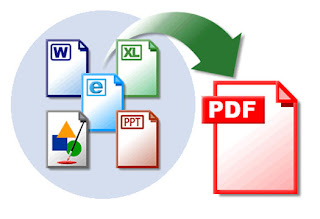Lockdir adalah software yang berguna untuk mengunci folder beserta file yang ada dalam folder tersebut dengan menyembunyikan dan memberikan password. Kelebihan dari software Lockdir buatan kakasoft ini banyak sekali, diantanya adalah software ini bersifat portable jadi mudah dibawa atau disimpan didalam flashdisk karena ukuran / size dari software ini pun sangat kecil, penggunaannya pun sangat mudah, tidak ada 5 menit folder anda sudah dapat terproteksi oleh software ini. Software ini dapat digunakan untuk memproteksi hard disk maupun USB Flashdisk. Jadi dengan software Lockdir ini data anda akan aman dari tangan tangan jahil yang ingin melihat file atau dokumen dokumen penting anda. Bagi yang masih bingung cara menggunakan software Lockdir ini jangan kuatir, kami akan menerangkan step by step cara menggunakan lockdir disertai dengan gambar agar lebih paham.
Download Lockdir
Setelah proses download selesai kemudian copykan software Lockdir tersebut ke folder yang ingin di kunci / di Lock, pada contoh dibawah ini kami ingin memproteksi folder software yang didalamnya terdapat software winrar.
klik software Lockdirnya, untuk memproteksi folder tersebut pilih menu Protect Default, Anda juga bisa memproteksi folder lain yang berbeda folder dengan tempat anda menruh software Lockdir tersebut, caranya adalah dengan memilih menu Protect Another yang nanti akan meuncul jendela baru untuk memilih folder mana yang hendak anda proteksi. Oke langsung saja apabila anda ingin memproteksi folder yang satu folder dengan tempat anda meletakkan software Lockdir tadi langsung saja masukkan password yang anda kehendaki, tapi hati hati jangan sampai anda lupa dengan password anda tersebut, buatlah password yang mudah anda ingat tapi orang lain tidak tau. Jika sudah klik tombol Protect. Nah folder anda telah berhasil di proteksi dengan menggunakan password.
Untuk cara membuka folder yang telah di Lock oleh Lockdir sangat mudah, anda tinggal klik saja software Lockdir.exe tadi nanti akan muncul jendela yang meminta anda memasukkan password yang telah anda buat tadi, disitu nanti akan ada 3 pilihan : Virtual Disk, Customize dan Complete, Jika anda memilih Virtual Disk nanti setelah anda mengklik tombol Unprotect akan muncul sebuah drive lagi yang berisi file yang anda proteksi dengan Lockdir tadi, jika anda memilih Customize nanti akan ada jendela yang berisi pilihan Minimize To Tray, Restore Protected dan Cancel Protected seperti gambar dibawah ini
Jika anda memilih Cancel Protected maka file anda akan kembali tidak terproteksi, jika memilih Restore Protected maka file anda akan kembali terproteksi. Lalu kegunaan dari menu Complete adalah mengembalikan folder yang telah diproteksi menjadi tidak terproteksi lagi. Jika anda ingin mendownload versi terbarunya silahkan klik link download dibawah ini.
Cara menggunakan Lockdir :
Pertama tama download dulu software lockdirnya dengan mengeklik link download dibawah iniDownload Lockdir
Setelah proses download selesai kemudian copykan software Lockdir tersebut ke folder yang ingin di kunci / di Lock, pada contoh dibawah ini kami ingin memproteksi folder software yang didalamnya terdapat software winrar.
klik software Lockdirnya, untuk memproteksi folder tersebut pilih menu Protect Default, Anda juga bisa memproteksi folder lain yang berbeda folder dengan tempat anda menruh software Lockdir tersebut, caranya adalah dengan memilih menu Protect Another yang nanti akan meuncul jendela baru untuk memilih folder mana yang hendak anda proteksi. Oke langsung saja apabila anda ingin memproteksi folder yang satu folder dengan tempat anda meletakkan software Lockdir tadi langsung saja masukkan password yang anda kehendaki, tapi hati hati jangan sampai anda lupa dengan password anda tersebut, buatlah password yang mudah anda ingat tapi orang lain tidak tau. Jika sudah klik tombol Protect. Nah folder anda telah berhasil di proteksi dengan menggunakan password.
Untuk cara membuka folder yang telah di Lock oleh Lockdir sangat mudah, anda tinggal klik saja software Lockdir.exe tadi nanti akan muncul jendela yang meminta anda memasukkan password yang telah anda buat tadi, disitu nanti akan ada 3 pilihan : Virtual Disk, Customize dan Complete, Jika anda memilih Virtual Disk nanti setelah anda mengklik tombol Unprotect akan muncul sebuah drive lagi yang berisi file yang anda proteksi dengan Lockdir tadi, jika anda memilih Customize nanti akan ada jendela yang berisi pilihan Minimize To Tray, Restore Protected dan Cancel Protected seperti gambar dibawah ini
Jika anda memilih Cancel Protected maka file anda akan kembali tidak terproteksi, jika memilih Restore Protected maka file anda akan kembali terproteksi. Lalu kegunaan dari menu Complete adalah mengembalikan folder yang telah diproteksi menjadi tidak terproteksi lagi. Jika anda ingin mendownload versi terbarunya silahkan klik link download dibawah ini.